目录
一、安装Nginx
1、运行以下命令安装Nginx。
yum -y install nginx
2、运行以下命令查看Nginx版本。
nginx -v
3、返回结果如下所示,表示Nginx安装成功。
![]()
二、安装mysql
1、运行以下命令更新YUM源。
rpm -Uvh http://dev.mysql.com/get/mysql57-community-release-el7-9.noarch.rpm
2、 运行以下命令安装MySQL。
yum -y install mysql-community-server --nogpgcheck
3、运行以下命令查看MySQL版本号。
mysql -V
返回结果如下所示,表示MySQL安装成功。
![]()
4、 运行以下命令启动MySQL
systemctl start mysqld
三、安装PHP
1、更新YUM源。
rpm -Uvh https://dl.fedoraproject.org/pub/epel/epel-release-latest-7.noarch.rpm
1.2运行以下命令添加epel源
yum install \
https://repo.ius.io/ius-release-el7.rpm \
https://dl.fedoraproject.org/pub/epel/epel-release-latest-7.noarch.rpm
2、运行以下命令添加Webtatic源。
rpm -Uvh https://mirror.webtatic.com/yum/el7/webtatic-release.rpm
3、运行以下命令安装PHP。
yum -y install php70w-devel php70w.x86_64 php70w-cli.x86_64 php70w-common.x86_64 php70w-gd.x86_64 php70w-ldap.x86_64 php70w-mbstring.x86_64 php70w-mcrypt.x86_64 php70w-pdo.x86_64 php70w-mysqlnd php70w-fpm php70w-opcache php70w-pecl-redis php70w-pecl-mongodb
3.1运行以下命令查看PHP版本
php -v
返回结果如下所示,表示安装成功。

四、配置Nginx
1、运行以下命令备份Nginx配置文件
cp /etc/nginx/nginx.conf /etc/nginx/nginx.conf.bak
2、修改Nginx配置文件,添加Nginx对PHP的支持。
说明 若不添加此配置信息,后续您使用浏览器访问PHP页面时,页面将无法显示。
2.1运行以下命令打开Nginx配置文件。
vim /etc/nginx/nginx.conf
2.2在server大括号内,修改或添加下列配置信息。
除下面提及的需要添加或修改的配置信息外,其他配置保持默认值即可。
2.2.1添加或修改
location /
配置信息
location / {
index index.php index.html index.htm;
}
2.2.2添加或修改
location ~ .php$
配置信息
#添加下列信息,配置Nginx通过fastcgi方式处理您的PHP请求。
location ~ .php$ {
root /usr/share/nginx/html; #将/usr/share/nginx/html替换为您的网站根目录,本文使用/usr/share/nginx/html作为网站根目录。
fastcgi_pass 127.0.0.1:9000; #Nginx通过本机的9000端口将PHP请求转发给PHP-FPM进行处理。
fastcgi_index index.php;
fastcgi_param SCRIPT_FILENAME $document_root$fastcgi_script_name;
include fastcgi_params; #Nginx调用fastcgi接口处理PHP请求。
}
3、添加或修改配置信息后,文件内容如下图所示:
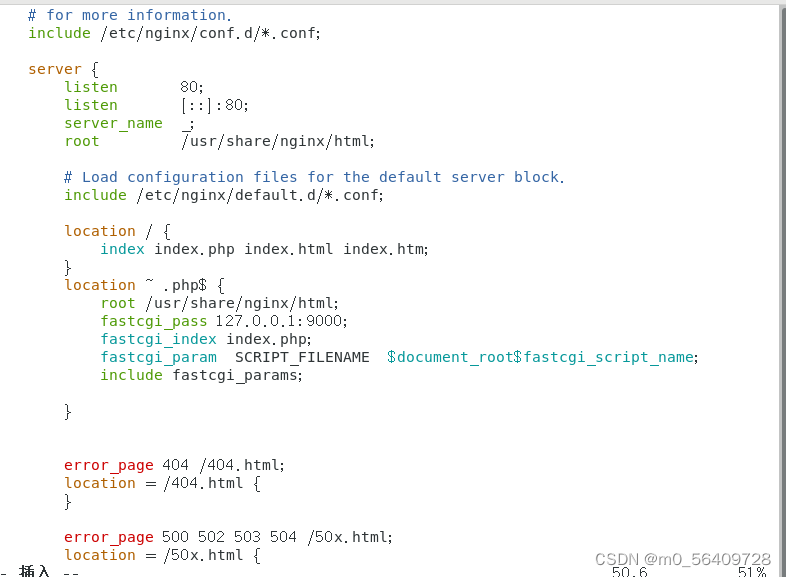
4、运行以下命令启动Nginx服务。
运行以下命令启动Nginx服务。
五、配置MYSQL
1、运行以下命令查看/var/log/mysqld.log文件,获取并记录root用户的初始密码。
grep 'temporary password' /var/log/mysqld.log
命令行返回结果如下,其中 )G;;sfa-V3rt为MySQL的初始密码。在下一步重置root用户密码时,会使用该初始密码。
2023-02-08T16:22:53.992246Z 1 [Note] A temporary password is generated for root@localhost: )G;;sfa-V3rt
2、运行以下命令配置MySQL的安全性。
mysql_secure_installation
3、输入MySQL的初始密码。
说明 在输入密码时,系统为了最大限度的保证数据安全,命令行将不做任何回显。您只需要输入正确的密码信息,然后按Enter键即可。

进行到这一步的时候MySQL就报错,然后我排错查找了很多方法也解决不了。又去查看错误日志我也不知道错在哪里,日志里也没有报错。日志如下:

所以搁浅了,望老师批评。
之前因为这里没有出错了没有做完,后面经过查找资料解决了这个问题。
解决方案:
这是因为/var/lib/mysql目录权限不够
[root@localhost liyunfeng]# cd /var/lib/mysql
[root@localhost mysql]# ll
总用量 110660
-rw-r-----. 1 mysql mysql 56 2月 21 23:32 auto.cnf
-rwxrwxrwx. 1 mysql mysql 1680 2月 9 00:22 ca-key.pem
-rwxrwxrwx. 1 mysql mysql 1112 2月 9 00:22 ca.pem
-rwxrwxrwx. 1 mysql mysql 1112 2月 9 00:22 client-cert.pem
-rwxrwxrwx. 1 mysql mysql 1676 2月 9 00:22 client-key.pem
-rw-r-----. 1 mysql mysql 353 2月 22 17:45 ib_buffer_pool
-rwxrwxrwx. 1 mysql mysql 12582912 2月 22 17:45 ibdata1
-rwxrwxrwx. 1 mysql mysql 50331648 2月 22 17:45 ib_logfile0
-rwxrwxrwx. 1 mysql mysql 50331648 2月 9 00:22 ib_logfile1
drwxrwxrwx. 2 mysql mysql 4096 2月 9 00:22 mysql
drwxrwxrwx. 2 mysql mysql 8192 2月 9 00:22 performance_schema
-rwxrwxrwx. 1 mysql mysql 1676 2月 9 00:22 private_key.pem
-rwxrwxrwx. 1 mysql mysql 452 2月 9 00:22 public_key.pem
-rwxrwxrwx. 1 mysql mysql 1112 2月 9 00:22 server-cert.pem
-rwxrwxrwx. 1 mysql mysql 1680 2月 9 00:22 server-key.pem
drwxrwxrwx. 2 mysql mysql 8192 2月 9 00:22 sys
修改权限并启动mysql
[root@localhost ~]# chown -R mysql:mysql /var/lib/mysql
[root@localhost ~]# chown -R 777 /var/lib/mysql
[root@localhost ~]# systemctl start mysqld.service
[root@localhost ~]# ps -ef |grep mysql
mysql 4226 1 1 17:54 ? 00:00:00 /usr/sbin/mysqld --daemonize --pid-file=/var/run/mysqld/mysqld.pid
root 4306 3004 0 17:55 pts/0 00:00:00 grep --color=auto mysql
[root@localhost ~]# cd /var/lib/mysql
[root@localhost mysql]# ll
总用量 122952
-rw-r-----. 1 777 mysql 56 2月 21 23:32 auto.cnf
-rwxrwxrwx. 1 777 mysql 1680 2月 9 00:22 ca-key.pem
-rwxrwxrwx. 1 777 mysql 1112 2月 9 00:22 ca.pem
-rwxrwxrwx. 1 777 mysql 1112 2月 9 00:22 client-cert.pem
-rwxrwxrwx. 1 777 mysql 1676 2月 9 00:22 client-key.pem
-rw-r-----. 1 777 mysql 353 2月 22 17:45 ib_buffer_pool
-rwxrwxrwx. 1 777 mysql 12582912 2月 22 17:54 ibdata1
-rwxrwxrwx. 1 777 mysql 50331648 2月 22 17:55 ib_logfile0
-rwxrwxrwx. 1 777 mysql 50331648 2月 9 00:22 ib_logfile1
-rw-r-----. 1 mysql mysql 12582912 2月 22 17:54 ibtmp1
drwxrwxrwx. 2 777 mysql 4096 2月 9 00:22 mysql
srwxrwxrwx. 1 mysql mysql 0 2月 22 17:54 mysql.sock
-rw-------. 1 mysql mysql 5 2月 22 17:54 mysql.sock.lock
drwxrwxrwx. 2 777 mysql 8192 2月 9 00:22 performance_schema
-rwxrwxrwx. 1 777 mysql 1676 2月 9 00:22 private_key.pem
-rwxrwxrwx. 1 777 mysql 452 2月 9 00:22 public_key.pem
-rwxrwxrwx. 1 777 mysql 1112 2月 9 00:22 server-cert.pem
-rwxrwxrwx. 1 777 mysql 1680 2月 9 00:22 server-key.pem
drwxrwxrwx. 2 777 mysql 8192 2月 9 00:22 sys
再次重新启动mysql结果显示如下很明显,成功启动了。

六、配置PHP
1、新建并编辑phpinfo.php文件,用于展示PHP信息
运行以下命令新建phpinfo.php文件
vim <网站根目录>/phpinfo.php
<网站根目录>是您在nginx.conf配置文件中location ~ .php$大括号内,配置的root参数值,如下图所示。

本文配置的网站根目录为/usr/share/nginx/html,因此需要运行以下命令新建phpinfo.php文件:
vim /usr/share/nginx/html/phpinfo.php
2、输入下列内容,函数phpinfo()会展示PHP的所有配置信息,保存关闭配置文件。
<?php echo phpinfo(); ?>
3、运行以下命令启动PHP-FPM。
systemctl start php-fpm
4、运行以下命令设置PHP-FPM开机自启动
systemctl enable php-fpm




















 2824
2824











 被折叠的 条评论
为什么被折叠?
被折叠的 条评论
为什么被折叠?








